国旅手游网提供好玩的手机游戏和手机必备软件下载,每天推荐精品安卓手游和最新应用软件app,并整理了热门游戏攻略、软件教程、资讯等内容。欢迎收藏
网友回忆提问:word画弧线
在我们的工作学习中不可避免的要使用word2010来编辑文档,今天小编给大家带来的是在word2010中画出弧形文字的方法,希望能帮助到您。
画出弧形文字的步骤如下:
步骤一:打开word,画出自己想要的圆形。该案例中选取无填充,红色边框。
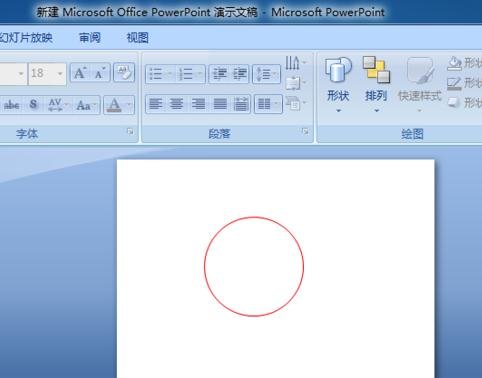
步骤二:在“插入”中随意选择一种“艺术字”造型,操作如黄色边框所示。
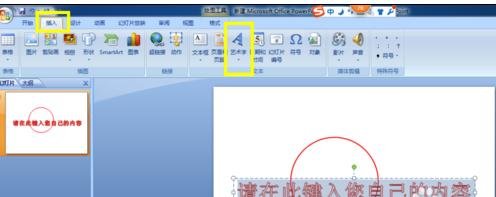
步骤三:选中要编辑的文字,点“格式”--“文本效果”---“转换”,选择想要的弧度。
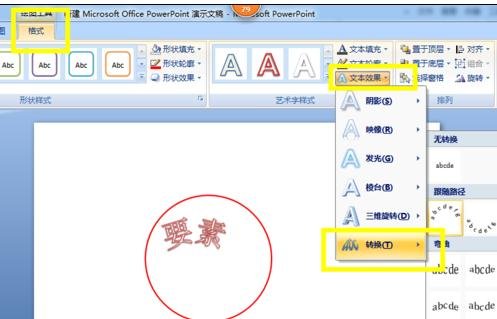
步骤四:自行调整弧度。
以上就是怎么在word2010中画出弧形文字的全部内容了,大家都学会了吗?
关于《怎么在word2010中画出弧形文字?》相关问题的解答言语小编就为大家介绍到这里了。如需了解其他软件使用问题,请持续关注国旅手游网软件教程栏目。
版权声明:本文内容由互联网用户自发贡献,该文观点仅代表作者本人。本站仅提供信息存储空间服务,不拥有所有权,不承担相关法律责任。如果发现本站有涉嫌抄袭侵权/违法违规的内容,欢迎发送邮件至【1047436850@qq.com】举报,并提供相关证据及涉嫌侵权链接,一经查实,本站将在14个工作日内删除涉嫌侵权内容。
本文标题:【word如何画弧形[word怎么做弧形文字]】
本文链接:http://www.citshb.com/class234047.html
